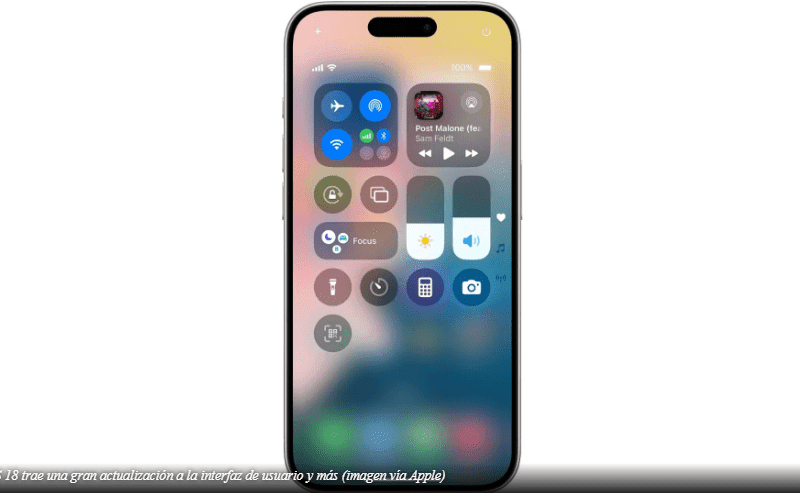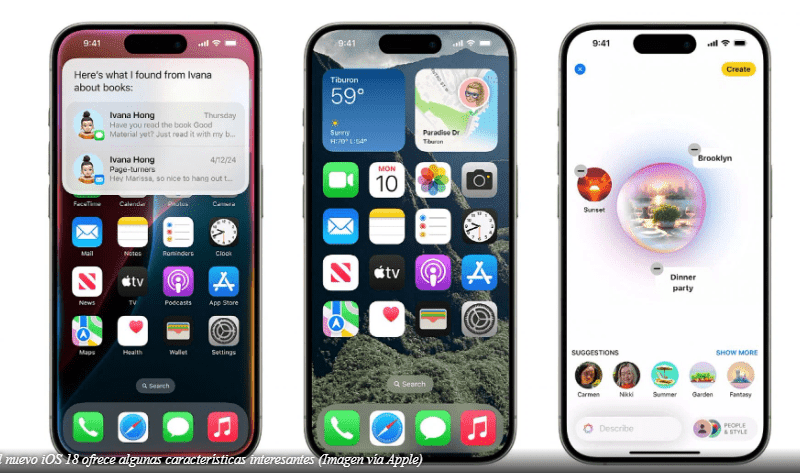Steam Deck de Valve viene con SteamOS preinstalado, un sistema operativo basado en Linux diseñado para brindar la mejor experiencia de juego portátil. Sin embargo, la mayoría de los juegos no suelen estar diseñados para SteamOS ni ningún otro sistema operativo Linux. Están diseñados para el sistema operativo Windows y, a menudo, no funcionan bien en Linux. Los títulos multijugador en línea con programas antitrampas personalizados pueden incluso negarse a ejecutarse.
Por eso, muchos jugadores quieren instalar Windows para obtener la mejor compatibilidad con los juegos. Además, la mayoría de los títulos se ejecutan en el sistema operativo Windows de forma nativa, lo que suele generar un mejor rendimiento y una mejor experiencia.
Este artículo proporciona instrucciones paso a paso sobre cómo instalar Windows en Steam Deck.
Instalación de Windows en Steam Deck
Instalar Windows 10/11 en Steam Deck no es tan complicado como parece. A continuación, encontrarás las instrucciones adecuadas para instalar Windows en Steam Deck, incluidos todos los controladores. Hemos dividido el proceso en cuatro categorías para que te resulte más fácil de seguir. Empecemos por los requisitos previos.
Prerrequisitos
Si tiene algunos requisitos previos listos para usar, el proceso de instalación de Windows será mucho más sencillo. Aquí tiene todo lo que necesitará:
- PC con Windows.
- Última ISO de Windows 10/11 .
- Una unidad Flash con al menos 8 GB de capacidad.
- Una base USB-C. (No es necesaria con una unidad flash alimentada por USB-C)
- Rufus , que es una herramienta de software.
- Una clave de licencia de Windows.
Preparación de la unidad de medios de arranque
Una vez que tenga los requisitos previos a su alcance, podemos comenzar con el segundo proceso, que implica preparar una unidad de dispositivo de arranque. Esto será necesario para el proceso de instalación de Windows más adelante. Este proceso debe realizarse en una PC con Windows.
A continuación se explica cómo preparar la unidad de dispositivo de arranque:
- Inserte una unidad Flash con al menos 8 GB de capacidad en el puerto USB de una PC con Windows.
- Ejecute la aplicación Rufus . Puede descargar Rufus aquí si aún no lo ha hecho.
- Seleccione la unidad USB en Rufus si no se ha seleccionado automáticamente.
- Haga clic en el botón Seleccionar junto a la selección de arranque en Rufus.
- Aparecerá una nueva ventana, donde deberás elegir la ISO de Windows 10/11 . Puedes descargar la ISO de Windows 11 aquí si aún no la has descargado.
- A continuación, haz clic en el botón Inicio para comenzar a preparar la unidad flash de arranque de Windows. Asegúrate de que todos los datos de la unidad estén respaldados para evitar la pérdida de datos. El proceso tardará unos minutos. Recibirás un mensaje cuando esté listo.
Puedes comenzar a actualizar el firmware de Steam Deck mientras la unidad de arranque está preparada.
Actualización del firmware de Steam Deck
Es necesario actualizar el firmware de Steam Deck para garantizar que todo funcione después de instalar Windows. Siga estos pasos para actualizar el firmware de Steam Deck:
- Inicie la aplicación Configuración .
- Toque en Sistema .
- A continuación, toque en Canal de actualización del sistema y elija el canal beta.
- Comprueba si hay actualizaciones y actualiza el firmware a la versión 3.6.9 o superior. Es posible que Steam Deck se reinicie varias veces durante el proceso de instalación.